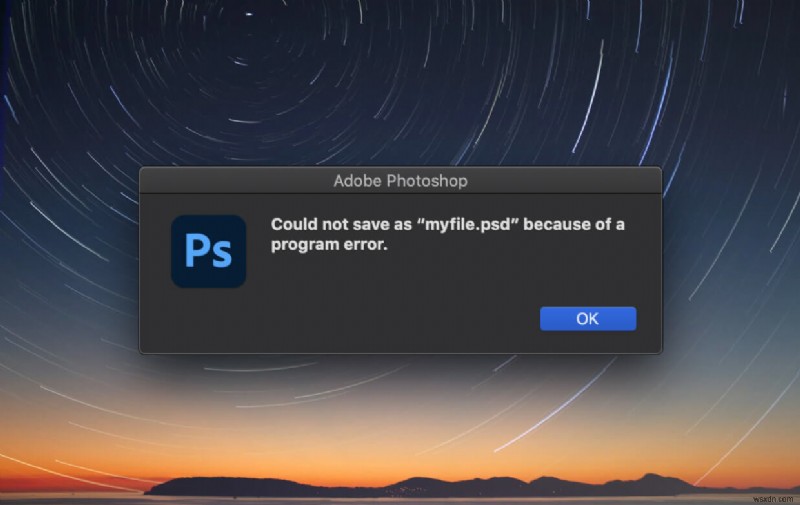Mac은 Adobe Premiere Pro, Final Cut Pro 및 Adobe Photoshop과 같은 프로그램을 사용할 때 신뢰할 수 있는 장치 중 하나입니다. 이제 이런 종류의 분야에 있다면 스크래치 디스크와 실제로 관련된 몇 가지 오류가 발생해야 할 것입니다. 가장 일반적인 오류 중 하나는 "스크래치 디스크가 가득 차서 Photoshop을 초기화할 수 없습니다라는 메시지와 함께 Photoshop을 열 수 없는 경우입니다. ".
그러나 이 "포토샵 스크래치 디스크가 가득 찼습니다" 오류가 발생하더라도 스크래치 디스크 PhotoShop Mac 지우는 방법을 배우기만 하면 문제를 해결할 수 있습니다. . 스크래치 디스크를 지우는 방법도 보여드리겠습니다. Mac을 정리하여 공간을 확보하고 최상의 성능을 발휘할 수 있는 방법에 대해 설명합니다.
사람들은 또한 읽습니다:Mac의 시동 디스크 가득 참, 여기에 전체 솔루션이 있습니다! Mac 디스크 유틸리티를 사용하여 디스크를 복구하는 방법은 무엇입니까?
1부. 스크래치 디스크가 가득 차서 Photoshop을 열 수 없습니까?
Mac에서 내 스크래치 디스크는 어디에 있습니까? Mac용 Photoshop에서 스크래치 디스크를 지우는 방법에 대한 프로세스를 진행하기 전에 먼저 스크래치 디스크에 대해 알아야 합니다. Final Cut Pro 또는 Photoshop과 같은 프로그램을 사용하기 시작하면 가상 메모리 또는 때때로 캐시 메모리라고 하는 일종의 공간이 있는지 자동으로 묻습니다. 만들고자 하는 모든 프로젝트 파일이 저장되고 접근되는 곳이기 때문입니다.
스크래치 디스크는 실제로 Photoshop과 같은 프로그램에서 사용하는 하드 드라이브 공간 역할을 합니다. 작업을 완료할 수 있는 충분한 RAM이 더 이상 없을 때 가상 메모리 역할을 합니다. Photoshop을 사용하면 실제로 Mac에서 여러 스크래치 디스크를 사용할 수 있습니다. 큰 이미지와 레이어로 작업하는 경우 Photoshop 프로그램이 Mac의 공간을 확보하기 시작하고 프로젝트 임시 파일이 쌓입니다.
따라서 Photoshop을 사용하기 시작한 후에는 선택한 하드 드라이브에서 스크래치 디스크를 사용할 수 있는 옵션이 있다는 점을 항상 염두에 두십시오. "스크래치 디스크가 가득 찼습니다"는 가장 일반적으로 사용되는 2가지 시스템인 Mac 또는 Windows 10에서 발생합니다. 그런 다음 스크래치 디스크 포토샵을 삭제해야 합니다. 가득 찼을 때. 더 이상 다른 대안이 없는 한 Mac의 시스템 드라이브를 사용하지 않는 것이 가장 좋습니다.

2부. 스크래치 디스크가 가득 차면 어떻게 합니까?
Mac을 사용할 때 "스크래치 디스크가 가득 찼습니다"라는 메시지가 표시되는 경향이 있습니다. 이는 할당하고 스크래치 디스크로 사용하는 데 사용한 하드 드라이브의 모든 공간을 사용했음을 의미합니다.
Photoshop에는 더 이상 필요하지 않은 임시 파일을 제거하는 기능이 항상 있는 것은 아닙니다. 여기서 문제가 발생합니다. 따라서 이 경우 Mac용 Photoshop에서 임시 파일을 삭제해야 합니다.